Gebruikersactiviteit controleren
Nadat u de gebruikerstoegang voor Azure Portal hebt ingesteld, kunt u op uw OT-netwerksensoren en een on-premises beheerconsole gebruikersactiviteiten bijhouden en controleren in alle Microsoft Defender voor IoT.
Azure-gebruikersactiviteit controleren
Gebruik Microsoft Entra-resources voor het controleren van gebruikers om azure-gebruikersactiviteiten in Defender for IoT te controleren. Zie voor meer informatie:
Gebruikersactiviteit op een OT-netwerksensor controleren
Controleer en volg gebruikersactiviteiten op de tijdlijn van een sensorgebeurtenis. In de tijdlijn Gebeurtenis worden gebeurtenissen weergegeven die zijn opgetreden op de sensor, betrokken apparaten voor elke gebeurtenis en de tijd en datum waarop de gebeurtenis heeft plaatsgevonden.
Notitie
Deze procedure wordt ondersteund voor gebruikers met een Beheer rol en de ondersteuning, cyberx en cyberx_host gebruikers.
Ga als volgt te werk om de tijdlijn van de gebeurtenis van de sensor te gebruiken:
Meld u als een van de volgende gebruikers aan bij de sensorconsole:
- Elke Beheer gebruiker
- De ondersteuning, cyberx of cyberx_host gebruiker
Selecteer gebeurtenistijdlijn in het menu aan de linkerkant op de sensor. Zorg ervoor dat het filter is ingesteld om Gebruikersbewerkingen weer te geven.
Voorbeeld:
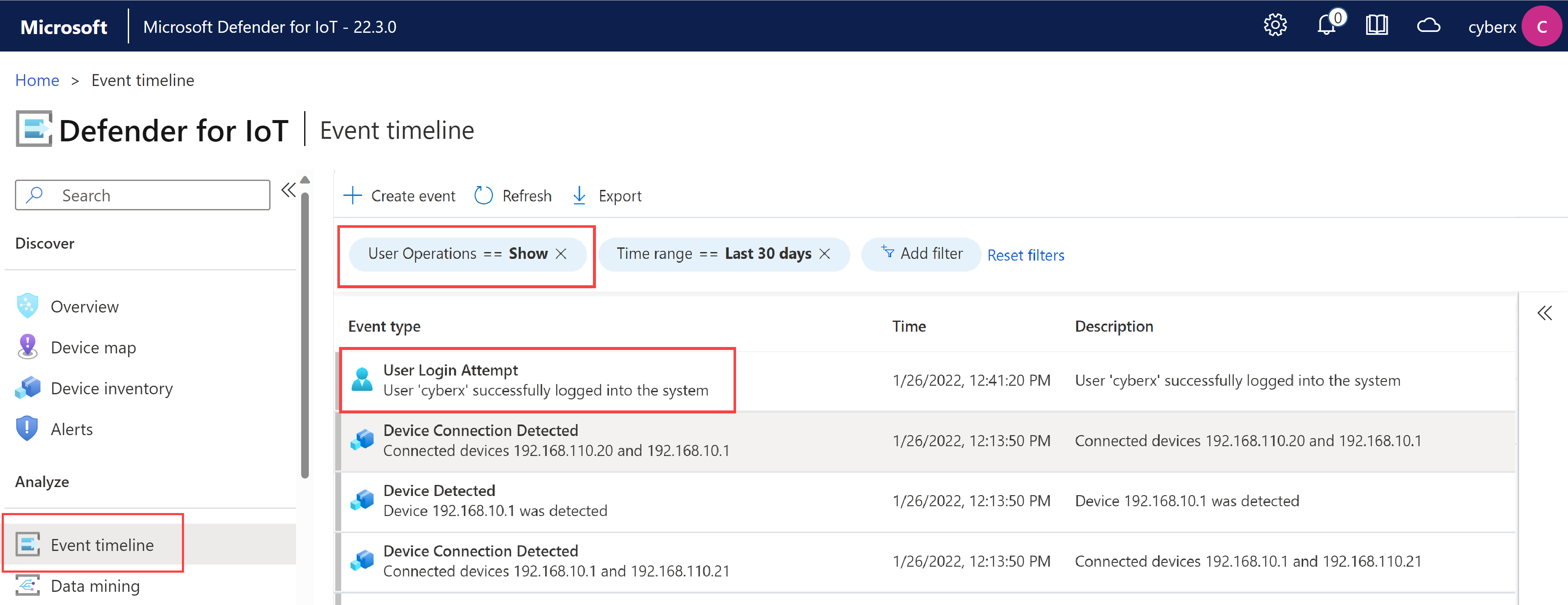
Gebruik extra filters of zoekopdrachten met Ctrl+F om de gewenste informatie te vinden.
Zie Netwerk- en sensoractiviteit bijhouden met de gebeurtenistijdlijn voor meer informatie over de tijdlijn van de gebeurtenis
Gebruikersactiviteit controleren op een on-premises beheerconsole
Als u gebruikersactiviteiten in een on-premises beheerconsole wilt controleren en bijhouden, gebruikt u de auditlogboeken van de on-premises beheerconsole, waarmee belangrijke activiteitsgegevens worden vastgelegd op het moment van het optreden. Gebruik auditlogboeken van de on-premises beheerconsole om inzicht te hebben in wijzigingen die zijn aangebracht in de on-premises beheerconsole, wanneer en door wie.
Ga als volgende te werk om toegang te krijgen tot auditlogboeken voor de on-premises beheerconsole:
Meld u aan bij de on-premises beheerconsole en selecteer System Instellingen > System Statistics>Audit log.
In het dialoogvenster worden gegevens uit het momenteel actieve auditlogboek weergegeven. Voorbeeld:
Voorbeeld:
Nieuwe auditlogboeken worden elke 10 MB gegenereerd. Een vorig logboek wordt opgeslagen naast het huidige actieve logboekbestand.
Auditlogboeken bevatten de volgende gegevens:
| Actie | Vastgelegde gegevens |
|---|---|
| Waarschuwingen leren en herstellen | Waarschuwings-id |
| Wachtwoordwijzigingen | Gebruiker, gebruikers-id |
| Aanmelding | User |
| Gebruikers maken | Gebruiker, gebruikersrol |
| Wachtwoord opnieuw instellen | User name |
| Uitsluitingsregels maken | Regeloverzicht |
| Uitsluitingsregels bewerken | Regel-id, regelsamenvatting |
| Uitsluitingsregels- Verwijderen | Regel-id |
| Upgrade van beheerconsole | Het gebruikte upgradebestand |
| Nieuwe sensorupgrade | Sensor-id |
| Geüpload TI-pakket | Er zijn geen aanvullende gegevens vastgelegd. |
Tip
U kunt ook uw auditlogboeken exporteren om ze naar het ondersteuningsteam te verzenden voor extra probleemoplossing. Zie Logboeken exporteren vanuit de on-premises beheerconsole voor probleemoplossing voor meer informatie.
Volgende stappen
Zie voor meer informatie:
